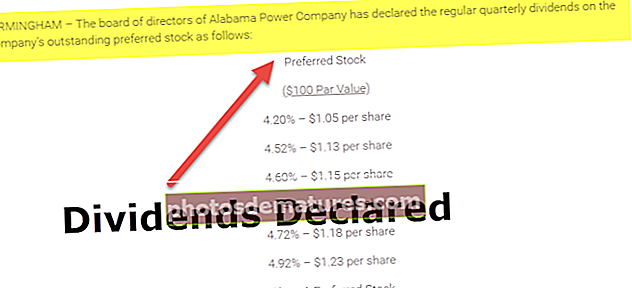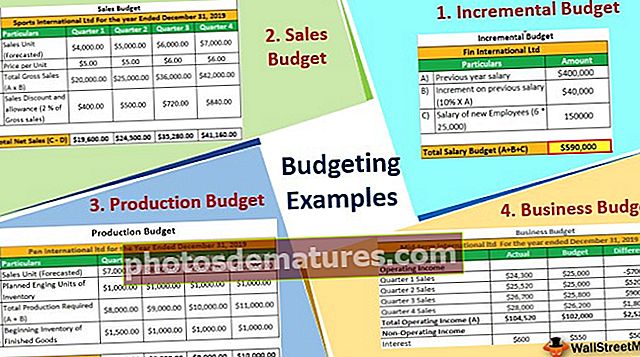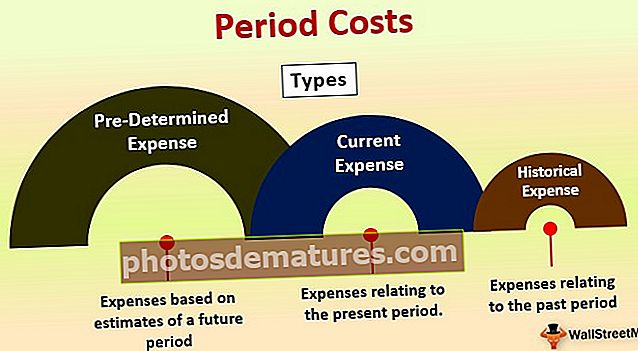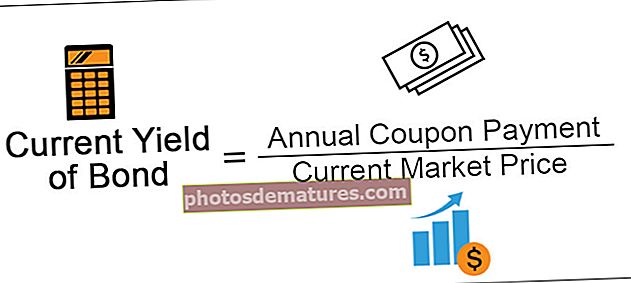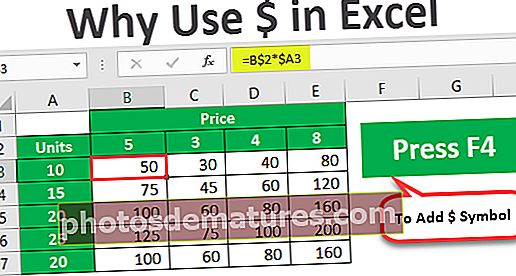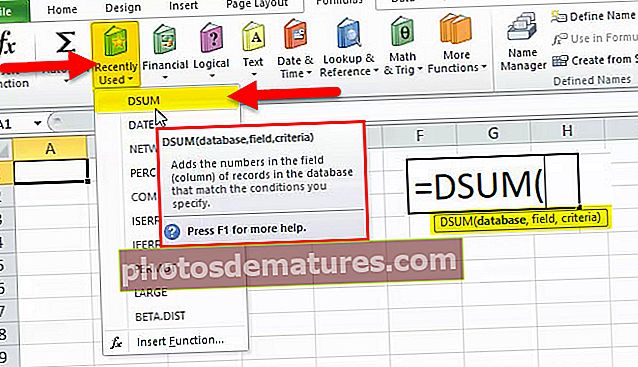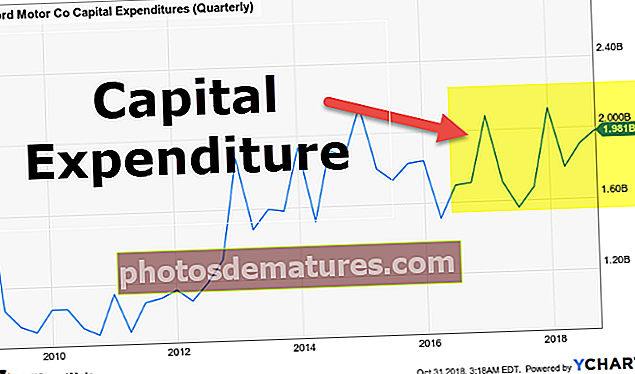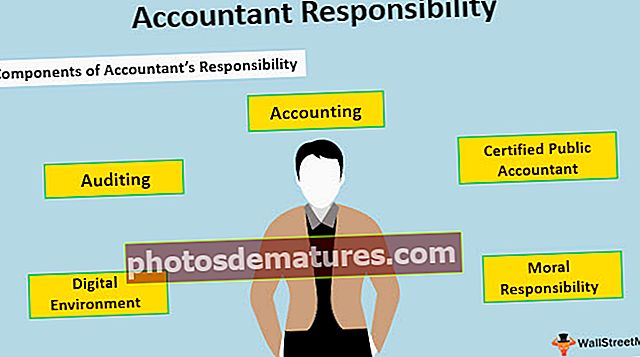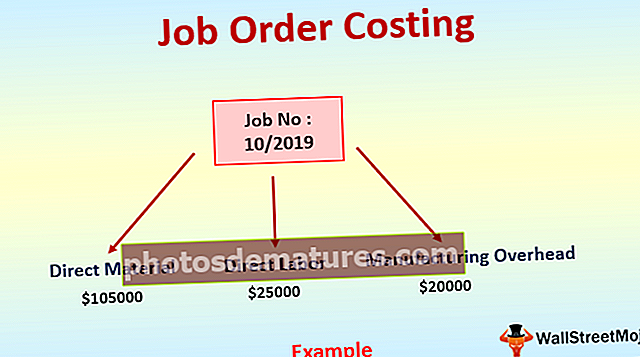এক্সেলে একাধিক সারি sertোকানো কীভাবে? | 4 সহজ পদ্ধতি (উদাহরণ)
এক্সেলে একাধিক সারি sertোকানো কীভাবে?
এক্সেলে একাধিক সারি সন্নিবেশ করানোর জন্য আমাদের সেই সারিগুলি সন্নিবেশ করতে পারব তার ভিত্তিতে প্রথমে আমাদের সারিগুলির সংখ্যা নির্বাচন করতে হবে। একবার সারি সন্নিবেশ করা হয়ে গেলে, আমরা শেষ ক্রিয়াটি পুনরাবৃত্তি করতে F4 কী ব্যবহার করতে পারি এবং যতগুলি সারি সন্ধান করি সন্নিবেশ করতে পারি।
এক্সেলে সারি সন্নিবেশ করানোর শীর্ষ 4 কার্যকর পদ্ধতি (একটি উদাহরণ দিয়ে আলোচনা করা)
- INSERT অপশনটি ব্যবহার করে সারি সন্নিবেশ করুন
- শর্ট কাট কী (শিফট + স্পেস বার) ব্যবহার করে এক্সেলে একাধিক সারি Inোকান
- নাম বক্সটি ব্যবহার করে একাধিক সারি .োকান
- অনুলিপি এবং পেস্ট পদ্ধতিটি ব্যবহার করে একাধিক সারি Inোকান
আসুন একটি উদাহরণ সহ প্রতিটি পদ্ধতি সম্পর্কে বিস্তারিত আলোচনা করা যাক -
আপনি এখানে একাধিক সারি এক্সেল টেম্পলেট সন্নিবেশ করতে পারেন - একাধিক সারি এক্সেল টেম্পলেট Inোকানপদ্ধতি # 1 - INSERT বিকল্পটি ব্যবহার করে
আমাদের প্রথমে সারিটি নির্বাচন করা দরকার তবে এটি নির্ভর করে যে আমরা কতগুলি সারি সন্নিবেশ করিয়েছি। আমরা যদি দুটি সারি সন্নিবেশ করতে চাই তবে আমাদের দুটি সারি নির্বাচন করতে হবে এবং আমরা তিনটি একাধিক সারি সন্নিবেশ করতে চাইলে আমাদের তিনটি সারি নির্বাচন করতে হবে।

উপরের চিত্রটিতে, আমি তিনটি সারি নির্বাচন করেছি এবং এখন আমি কলামের শিরোনামটিতে ডান-ক্লিক করব এবং সন্নিবেশ ক্লিক করব এটি একটি শটে তিনটি বহু সারি সন্নিবেশ করানো হবে।

পদ্ধতি # 2 - এক্সেল শর্ট কাট ব্যবহার করে (শিফট + স্পেস বার)
- ধাপ 1: সারিটি সন্নিবেশ করতে চাইলে উপরের ঘরটি নির্বাচন করুন।

- ধাপ ২: সম্পূর্ণ সারিকে তাত্ক্ষণিকভাবে নির্বাচন করতে এখন শর্টকাট কীটি ব্যবহার করুন। শর্টকাট কীবোর্ড কী শিফট + স্পেস বার।

- ধাপ 3: এখন আপনি যদি দুটি থেকে তিনটি সারি সন্নিবেশ করতে চান তবে ব্যবহার করে সেই অনেকগুলি সারি নির্বাচন করুন শিফট + ডাউন তীর মূল. নীচের চিত্রটিতে আমি 4 টি সারি নির্বাচন করেছি।

- পদক্ষেপ 4: এখন অন্য কীবোর্ডে ক্লিক করুন Ctrl + (প্লাস কী) শর্টকাট কী এক্সেলে একটি সারি সন্নিবেশ করানোর জন্য।

এখন আমরা 4 টি একাধিক সারি haveোকিয়েছি। মনে করুন আমাদের আরও 4 টি সারি সন্নিবেশ করতে হবে যাতে ক্লিক করতে হবে Ctrl + যদি সারিগুলি নির্বাচিত হয় বা পরিবর্তে আমরা কীটি ব্যবহার করতে পারি F4, যা এক্সেলে পূর্ববর্তী ক্রিয়াটির পুনরাবৃত্তি করে।

পদ্ধতি 3: নেম বক্স ব্যবহার করে।
ধরা যাক, আমাদের নির্বাচিত ঘরের উপরে যদি আমাদের 150 টি সারি সন্নিবেশ করা প্রয়োজন তবে কিছু সময় লাগবে কারণ প্রথমে, আমাদের প্রথমে সেই অনেকগুলি সারি নির্বাচন করতে হবে এবং তারপরে এক্সেল শর্টকাটে সারি সন্নিবেশ করানো দরকার।
উপরোক্ত দুটি পদ্ধতিতে তাত্ক্ষণিকভাবে 150 টি সারি নির্বাচন করা সম্ভব নয়। আমরা এক্সেলের মধ্যে সেই নাম বাক্সটি নির্বাচন করতে পারি।
- ধাপ 1: আমাদের সারি সন্নিবেশ করানোর জন্য উপরের ঘরটি নির্বাচন করুন।
- ধাপ ২: নামে, বাক্সে সারি সীমা উল্লেখ করা হয়েছে। আমার ক্ষেত্রে আমি উল্লেখ করেছি 5:155 কারণ আমাকে 150 সারি sertোকাতে হবে।

- ধাপ 3: ব্যাপ্তিটি টাইপ করার পরে, প্রবেশ কীটি চাপুন এটি তাত্ক্ষণিকভাবে 5: 155 থেকে সেলগুলি নির্বাচন করবে।
- পদক্ষেপ 4: একবার পরিসীমাটি নির্বাচন করা হলে এটি ব্যবহার করুন Ctrl +সহজতর পদ্ধতি এক্সেল সারি সন্নিবেশ করতে। এটি কেবল একটি ক্লিকে 150 টি সারি সন্নিবেশ করবে।
এক্সেলে সারি সন্নিবেশ করার জন্য বিকল্প শর্টকাট কী: এক্সেলে সারি সন্নিবেশ করানোর জন্য ALT + H + I + R হ'ল আর একটি শর্টকাট কী।

পদ্ধতি 4: অনুলিপি এবং পেস্ট পদ্ধতি ব্যবহার করুন
মাইক্রোসফ্ট এক্সেল তাই নমনীয় মানুষ। আপনি কি অনুলিপি করতে পারেন কপি-পেস্ট পদ্ধতিতে সারি সন্নিবেশ করতে পারেন?
হ্যাঁ! তুমি ঠিক শুনেছ; আমরা কেবল অনুলিপি সারণি সন্নিবেশ করতে পারি এবং অন্য ফাঁকা সারিটি পেস্ট করতে পারি।
- ধাপ 1: ফাঁকা সারিটি নির্বাচন করুন এবং অনুলিপি করুন।

- ধাপ ২: এখন আপনি সারি সন্নিবেশ করতে চান তার উপরের ঘরটি নির্বাচন করুন।
- ধাপ 3: পছন্দসই ঘরটি নির্বাচিত হয়ে গেলে, আপনি সারি করতে চান এমন সারিগুলির সংখ্যাটি নির্বাচন করুন এবং ডান-ক্লিক করুন এবং নির্বাচন করুন অনুলিপি করা ঘরগুলি .োকান।

কেস স্টাডি: নীচের চিত্রটিতে প্রদর্শিত হিসাবে আমার কাছে A1: A10 থেকে ডেটা রয়েছে।

আমি নীচের চিত্রটিতে প্রদর্শিত প্রতিটি প্রতি সারির পরে একটি ফাঁকা সারি সন্নিবেশ করতে চাই।

বিকল্প শীতল প্রযুক্তি
উপরের উদাহরণে আমার দশটি সারি রয়েছে। আমি যদি 100 কোষের জন্য এটি করতে পারি তবে কী হবে? এতে অনেক সময় লাগবে। যাইহোক, আমার কাছে দুর্দান্ত কৌশলটি আপনি কখনও দেখেন।
শিখতে নীচের পদক্ষেপগুলি অনুসরণ করুন।
- ধাপ 1: তথ্যের পাশে ক্রমিক সংখ্যাগুলি সন্নিবেশ করান।

- ধাপ ২: এই সিরিয়াল নম্বরগুলি অনুলিপি করুন এবং শেষ সিরিয়াল নম্বর পরে পেস্ট করুন।

- ধাপ 3: এখন সিরিয়াল নম্বর এবং টিপুন সহ পুরো ডেটা নির্বাচন করুন আল্ট + ডি + এস

- পদক্ষেপ 4: ড্রপডাউন তালিকা থেকে দ্বিতীয় কলামটি নির্বাচন করুন এবং নিশ্চিত করুন যে সবচেয়ে ছোট থেকে সর্বোচ্চটি নির্বাচিত হয়েছে।

- পদক্ষেপ 5: এখন ওকে ক্লিক করুন। এটি তাত্ক্ষণিকভাবে প্রতিটি সারির পরে ফাঁকা সারি .োকাতে হবে।

কি দারুন! বিস্ময়কর। সম্ভবত দুর্দান্ত এবং সবচেয়ে বুদ্ধিমান কৌশল আপনি আজ অবধি শিখেছেন :-)
মনে রাখার মতো ঘটনা
- Alt + H + I + R, Ctrl+, এক্সেলে একটি সারি সন্নিবেশ করানোর জন্য শর্টকাট কী।
- প্রথমে সম্পূর্ণ সারি নির্বাচন করার পরে সর্বদা নতুন সারি .োকান। অন্যথায়, আপনার ডেটা পরিবর্তন হতে পারে এমন সম্ভাবনা রয়েছে